

Funcionamiento del interruptor de control remoto de audio
El interruptor de control remoto de audio está en la parte izquierda del volante. Puede utilizar las funciones de audio básicas, contestar y colgar el teléfono, o activar el control de voz con el interruptor.
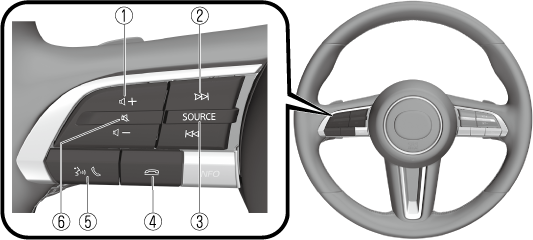
La forma de los interruptores puede variar en función del modelo del vehículo.
|
N.º |
Elemento |
Explicación |
|---|---|---|
|
1 |
 |
Botón de ajuste del volumen: Pulse el botón (+) o el botón (-) para ajustar el volumen. Si ajusta el volumen durante la guía de voz, el volumen de la guía de voz cambiará. Si ajusta el volumen durante una llamada con el manos libres, el volumen de la conversación cambiará. |
 |
||
|
2 |
 (SEEK UP) |
Interruptor de búsqueda:
Selección de una emisora de radio (Radio FM/AM) Puede seleccionar las emisoras de radio registradas en sus favoritos pulsando el interruptor de búsqueda mientras escucha la radio FM/AM. Las emisoras de radio cambian cada vez que pulsa el interruptor. Además, al mantener pulsado este botón, la fuente de audio actual se silencia y se muestra la pantalla de selección de fuentes de audio. (Radio DAB) (Algunos Modelos) Puede seleccionar las emisoras de radio registradas en sus Favoritos pulsando el interruptor de búsqueda mientras escucha la radio DAB. La emisora de radio cambia cada vez que pulsa el interruptor. Además, si mantiene pulsado el interruptor de búsqueda hasta escuchar un pitido, el servicio cambia al servicio siguiente o anterior. Si no hay ningún servicio siguiente o anterior en el conjunto seleccionado, el conjunto cambia.
Control de la reproducción Los archivos de música y vídeo se pueden marcar mientras se escucha contenido almacenada a través de USB, Bluetooth® y SiriusXM® (Algunos Modelos), audio o vídeo. Deslice el botón de volumen hacia la derecha para saltar a la pista siguiente o a la izquierda para ir a la pista anterior. También puede deslizar y mantener presionado el botón de volumen para avanzar o retroceder de forma rápida. |
 (SEEK DOWN) |
||
|
3 |
SOURCE |
SOURCE botón: La fuente de audio se puede cambiar cada vez que se pulsa este botón. Además, al mantener pulsado este botón, el audio que se está reproduciendo se apaga y se muestra la pantalla de selección de fuentes de audio.
(Durante la reproducción con Apple CarPlay o Android Auto)™ Mantenga pulsado el botón SOURCE para silenciar la fuente de audio actual. |
|
4 |
 |
Botón de colgar: (Durante una llamada telefónica) Pulse este botón para finalizar la llamada.
(Mientras recibe una llamada) Pulse este botón para rechazar una llamada. |
|
5 |
 |
Botón de hablar/contestar: (Mientras recibe una llamada) Pulse este botón para contestar a la llamada. |
|
6 |
 |
Botón de silenciamiento: Pulse este botón para silenciar el volumen. Vuelva a pulsarlo para cancelar el silenciamiento.
Si pulsa el botón de silenciamiento para silenciar una fuente de audio que se puede poner en pausa, como Apple CarPlay, audio USB, o audio Bluetooth®, durante su reproducción, se hará una pausa en la reproducción de la canción. Vuelva a pulsar el botón de silenciamiento de nuevo para cancelar el silenciamiento y la pausa al mismo tiempo. |


